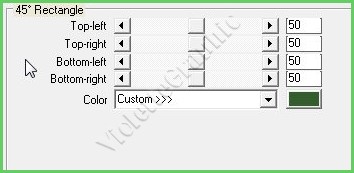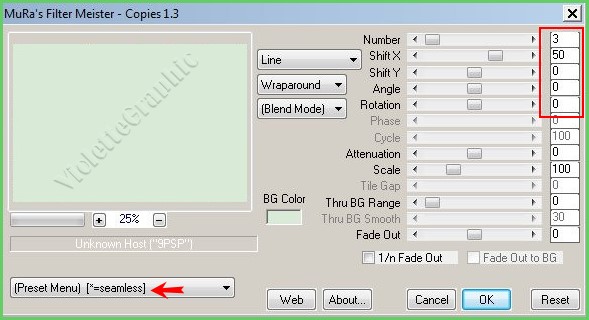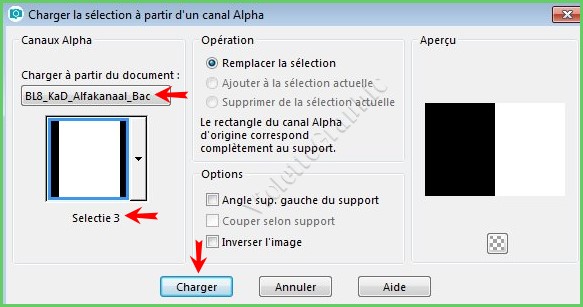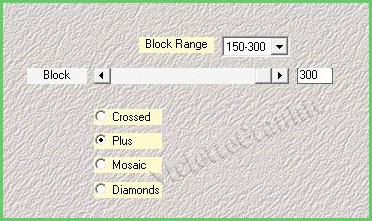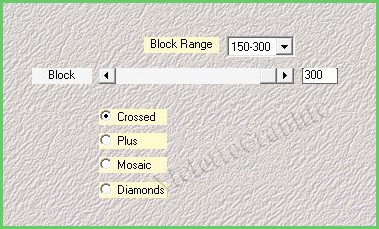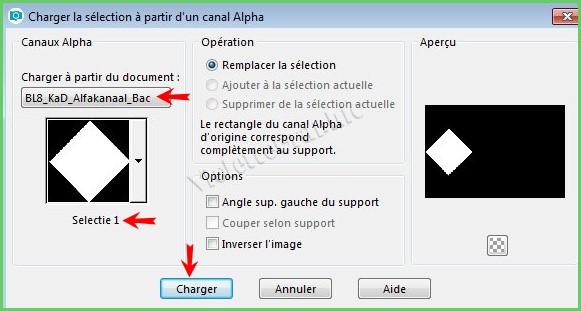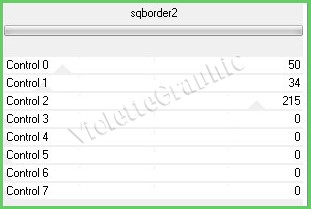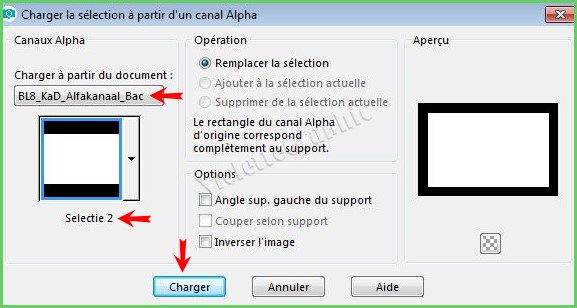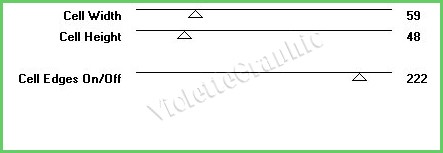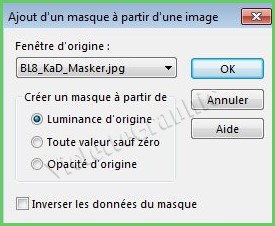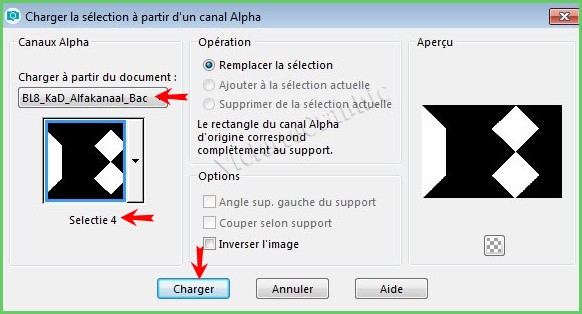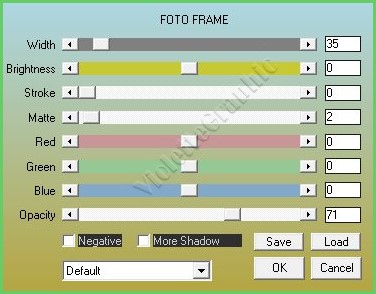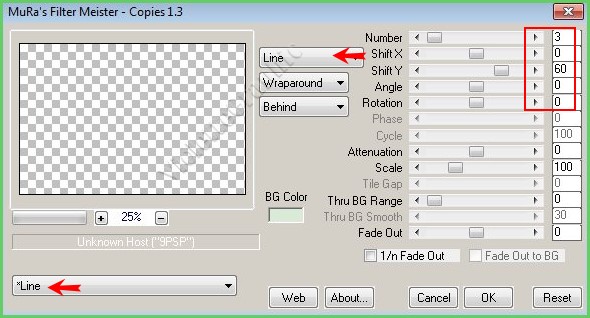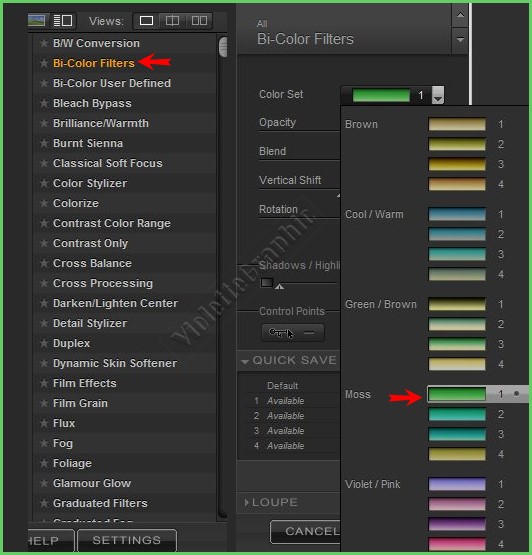|
Les Tutoriels Traduits de Karin avec son aimable autorisation ***
Merci beaucoup à Karin de m'avoir donné l'exclusivité de la traduction française de ses tutoriels*** *** Ces traductions
m'appartiennent Les tutoriels sont la propriété de leurs auteurs *** Blinde_les 08 vous trouverez l'original de ce tutoriel ICI Date de fin : 31 Mai 2018 *** Ce tutoriel a été réalisé dans PSP 2018 mais peut être effectué dans les autres versions PSP Ces traductions m'appartiennent Il est strictement interdit de les copier ou de les distribuer sur le Net *** Ce tutoriel est un tutoriel aveugle sans modèle sans capture d'écran Il est donc très important de lire attentivement. Certains matériaux, tels que des masques et des sélections sont fournis
J'espère que vous trouverez ce un défi amusant MERCI *** Pour faire ce tutoriel vous aurez besoin : Un tube misted de muguet et un brin de muguet, un vase, un pot ou un panier avec du muguet, ou une personne avec du muguet.. les possibilités sont infinies. *** **Matériel fourni : BL8_KaD_Text1.png Masques : BL8_KaD_Masker / Narah_mask_0296 Sélection_alpha : BL8_KaD_Alfacanal .pspimage *** Filtres : ICI *** Vanderlee/ Unplugged X Simple / Half Wrap / Top Bottom Wrap MuRa’s Meister/ Copies It@lian Editors Effect /Effetto Fantasma Mehdi / Sorting Tiles Alien Skin /Eye Candy 5 / Impact Unlimited 2.0 / [AFS IMPORT] /sqborder 2 (-) Toadies/ Weaver Nik Color efex Pro / Bi-color Filters *** *** Les tubes sont offerts à usage personnel Vous n'avez pas la permission de placer ces tubes sur un autre site sans la permission du créateur ***
*** ** Ouvrir les tubes , les dupliquer et fermer les originauxVous pouvez utiliser vos autres couleurs Couleurs: Placer en premier-plan la couleur vert foncé ( 1 ) et en arrière-plan la couleur vert clair ( 2 ) Couleur supplémentaire: noir (3) Mettez ces couleurs dans votre palette de couleurs vides *** 1 - Ouvrir BL8_Alfakanaal_background.pspimageFenêtre/Dupliquer **Minimiser l'original **continuer sur la copie
2 - Effets/Vanderlee/Unplugged X/Rectangle 45°/couleur 1 réglages suivants :
3 - Sélectionner le carré avec la baguette magique Sélection/modifier/Contracter de 40 pixels **Appuyer sur la touche "Suppr" Sélection/Ne rien sélectionner
4 - Effets/MuRa's Meister/Copies réglages suivants :
5 - Effets/Simple/Half Warp
6 - Effets/Simple/Top Bottom Warp ** Sélection/Charger/Enregistrer une sélection/charger à partir Canal Alpha Charger la sélection 3 :
**Appuyer sur la touche "Suppr" Sélection/Ne rien sélectionner
7 - Effets/It @ lian Editors Effet/ Effetto Fantasma: 11 / 0
8 - Effets/Effets 3D/Ombre Portée : 4/4/50/15/couleur 2
9 - Effets/Effets 3D/Ombre Portée : 2/2/35/2/couleur #000000Mode de fusion: Multiplier Opacité à 60%
10 - Activer le calque inférieur Effets/Medhi/Sorting Tiles réglages suivants :
11 - Effets/Medhi/Sorting Tiles réglages suivants :
**Calques/Dupliquer Mode de fusion : Recouvrement Opacité à 65% Effets/Effets de bords/Accentuer
12 - Sélection/Charger/Enregistrer une sélection/charger à partir Canal Alpha Charger la sélection 1 :
Sélection/Transformer la sélection en calque ** Calques/Réorganiser/Déplacer vers le haut** Réglages/Flou/Flou gaussien : rayon : 20
13 - Sélection/Modifier/Sélectionner les bords de la sélection réglages suivants:
Remplir la sélection avec la couleur arrière-plan Sélection/Ne rien sélectionner
14 - Activer votre tube misted de muguet Edition/Copier/Edition/Coller comme nouveau calque Placer un beau morceau au dessus du carré **Sélection/Charger/Enregistrer une sélection/charger la sélection 1 à partir Canal Alpha Sélection/modifier/Contracter de 2 pixels Sélection/Inverser **Appuyer sur la touche "Suppr"
15 - Sélection/Inverser Sélection/modifier/Contracter de 2 pixels Effets/Alien Skin Eye Candy 5 /Glass/Preset Clear Sélection/Ne rien sélectionner Calques/Fusionner le calque du dessous Réglages/Netteté/Netteté selon le résultat de votre tube
16 - Activer le calque " copie de calque 1" Calques/Dupliquer Effets/Unlimited/ AFS Import/sqborder2 réglages suivants :
17 - Sélection/Charger/Enregistrer une sélection/charger à partir Canal Alpha Charger la sélection 2 :
**Appuyer sur la touche "Suppr" Sélection/Ne rien sélectionner
Mode de fusion: Recouvrement Opacité à 65%
18 - Calques/Nouveau calque Remplir de couleur d'arrière-plan
** Activer le masque BL8_KaD_Masker.jpg Calques/Nouveau calque de masque/à partir d'une image/Ajout d'un masque à partir d'une image sélectionner le masque BL8_KaD_Masker.jpg
**cocher luminance d'origine **Dans la Palette des calques clic droit sur le calque groupe /Fusionner le groupe Mode de fusion: Lumière douce Opacité à 50%
19 - Sélection/Charger/Enregistrer une sélection/charger à partir Canal Alpha Charger la sélection 4 :
**Appuyer sur la touche "Suppr" Sélection/Ne rien sélectionner
20 - Calques/Nouveau calque Remplir de couleur d'arrière-plan
** Activer le masque Narah_mask_0296.jpg Calques/Nouveau calque de masque/à partir d'une image/Ajout d'un masque à partir d'une image sélectionner le masque Narah_mask_0296.jpg
**cocher luminance d'origine **Dans la Palette des calques clic droit sur le calque groupe /Fusionner le groupe **Image/Miroir/Miroir horizontal Mode de fusion: Eclaircir Opacité à 50%
21 - Fermer le calque supérieur Calques/Fusionner les calques visibles **Effets/AAA Frame/Foto frame réglages suivants :
Calques/Dupliquer Image/Redimensionner à 20%/décocher " Redimensionner tous les calques" **Activer l'outil sélecteur placer ces réglages X: 765 / Y: 124
Touche "A" pour désélectionner **Effets/MuRa's Meister/Copies réglages suivants :
23 - Réglages/Netteté/Davantage de netteté Effets/Effets 3D/Ombre Portée : 2/2/35/5/couleur #000000
24 - Activer votre tube de muguet ( brin, panier, pot......) Edition/Copier/Edition/Coller comme nouveau calque Redimensionner si besoin Placer vers le bas et à droite du texte x= 359
25 - Calques/Dupliquer Activer le calque du dessous : ** Réglages/Flou/Flou gaussien : rayon : 8 Mode de fusion: Multiplier Opacité à 75% Adapter à votre goût
26 - Activer le calque supérieur **Activer le tube BL8_KaD_Text.png ou un texte de votre goput Edition/Copier/Edition/Coller comme nouveau calque **Activer l'outil sélecteur placer ces réglages X: 215 / Y: 118
Touche "A" pour désélectionner Effets/Effets 3D/Ombre Portée : 1/1/50/2/couleur #000000
27 - Activer le calque inférieur Effets / Nik Color efex Pro /Bi-color/ réglages suivants : * Voyez ce qui convient le mieux à votre tube!
28 - Placer votre signature Placer le filigrane de Karin Image /Ajouter des bordures: 1 pixel noir
29 - Calques/ Fusionner tous les calques Exporter en JPEG Optimisé ***
Une autre version:
*** Année 2018 *** Ces traductions
m'appartiennent Les tutoriels sont la propriété de leurs auteurs ***
|